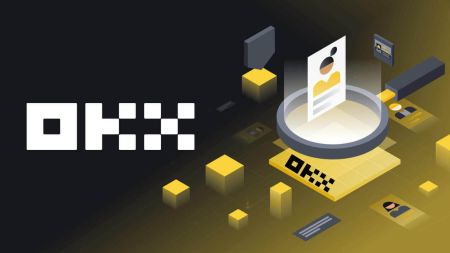Ki jan yo louvri yon kont epi konekte nan OKX
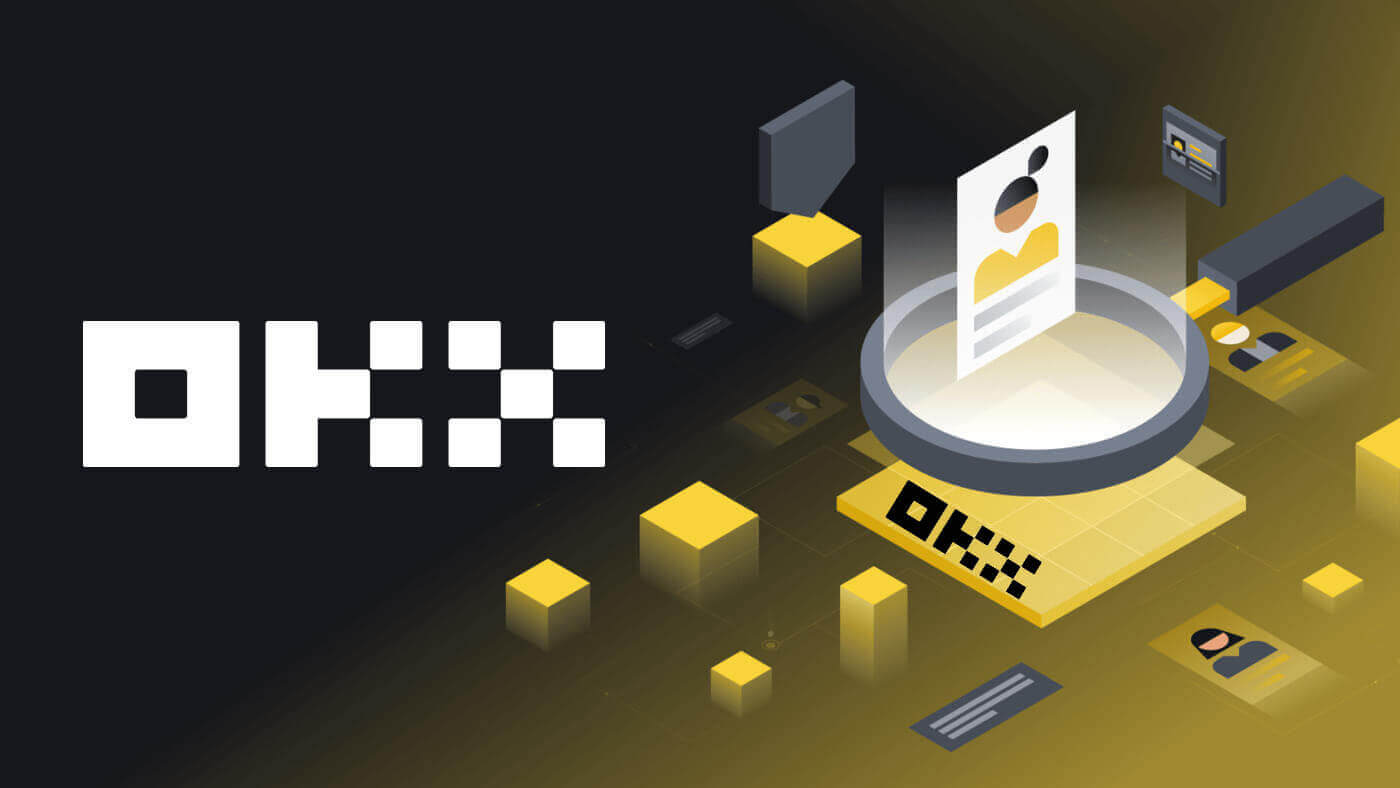
Ki jan yo louvri yon kont sou OKX
Louvri yon kont sou OKX ak imèl
1. Ale nan OKX epi klike sou [ Enskri ] nan kwen anwo dwat. 
2. Ou ka fè enskripsyon OKX atravè yon rezo sosyal (Google, Apple, Telegram, Wallet) oswa manyèlman antre done ki nesesè pou anrejistreman an.  3. Antre adrès imel ou epi klike sou [Enskri]. Ou pral voye yon kòd nan imel ou. Mete kòd la nan espas la epi frape [Next].
3. Antre adrès imel ou epi klike sou [Enskri]. Ou pral voye yon kòd nan imel ou. Mete kòd la nan espas la epi frape [Next]. 
4. Antre nimewo telefòn ou epi frape [Verifye kounye a]. 
5. Antre kòd ki te voye nan telefòn ou a, klike sou [Next]. 
6. Chwazi peyi kote w rete a, make pou w dakò ak kondisyon sèvis yo epi klike sou [Next]. Remake byen ke rezidans ou dwe matche ak sa ki sou idantite w oswa prèv adrès ou. Chanje peyi w oswa rejyon rezidans ou apre konfimasyon an pral mande pou verifikasyon adisyonèl. Klike sou [Konfime]. 

7. Lè sa a, kreye yon modpas an sekirite pou kont ou. 
Remak:
- Modpas ou a dwe genyen 8-32 karaktè
- 1 karaktè miniskil
- 1 karaktè majiskil
- 1 nimewo
- 1 karaktè espesyal egzanp! @ # $ %
8. Felisitasyon, ou te byen anrejistre sou OKX. 
Louvri yon kont sou OKX ak Apple
Anplis de sa, ou ka enskri lè l sèvi avèk Single Sign-On ak kont Apple ou. Si ou vle fè sa, tanpri swiv etap sa yo:
1. Vizite OKX epi klike sou [ Enskri ].  2. Chwazi [Apple] icon, yon fenèt pop-up ap parèt, epi yo pral mande w pou w konekte nan OKX lè l sèvi avèk kont Apple ou.
2. Chwazi [Apple] icon, yon fenèt pop-up ap parèt, epi yo pral mande w pou w konekte nan OKX lè l sèvi avèk kont Apple ou. 
3. Antre ID Apple ou ak modpas ou pou w konekte nan OKX. Ranpli pwosesis otantifikasyon an. 

4. Klike sou [Kontinye]. 
5. Chwazi peyi kote w rete a, make pou w dakò ak kondisyon sèvis yo epi klike sou [Next]. Remake byen ke rezidans ou dwe matche ak sa ki sou idantite w oswa prèv adrès ou. Chanje peyi w oswa rejyon rezidans ou apre konfimasyon an pral mande pou verifikasyon adisyonèl. 
6. Apre sa, ou pral otomatikman redireksyon sou platfòm OKX la. 
Louvri yon kont sou OKX ak Google
Epitou, ou gen yon opsyon pou anrejistre kont ou atravè Gmail epi ou ka fè sa nan jis kèk etap senp:
1. Ale sou OKX la epi klike sou [ Enskri ].  2. Klike sou bouton [Google].
2. Klike sou bouton [Google]. 
3. Y ap louvri yon fennèt siyen, kote ou mete Imèl ou oswa nimewo telefòn ou. Apre sa, klike sou [Next] 
4. Apre sa, antre modpas pou kont Gmail ou a epi klike sou [Next]. Konfime ke w ap siyen an 

5. Chwazi peyi w abite, make pou w dakò ak kondisyon sèvis yo epi klike sou [Next]. Apre sa, ou pral otomatikman redireksyon sou kont OKX ou. 

Louvri yon kont sou OKX ak Telegram
1. Ale sou OKX la epi klike sou [ Enskri ].  2. Klike sou bouton [Telegram].
2. Klike sou bouton [Telegram].  3. Y ap louvri yon fenèt pou siyen an, kote ou mete nimewo telefòn ou. Apre sa, klike sou [Next].
3. Y ap louvri yon fenèt pou siyen an, kote ou mete nimewo telefòn ou. Apre sa, klike sou [Next]. 
4. Louvri Telegram ou a epi konfime. 

5. Klike [Aksepte] pou konfime enskripsyon ou. 
6. Antre Imèl oswa Nimewo Telefòn ou pou konekte kont OKX ou a ak Telegram. Apre sa, klike sou [Next].  7. Klike sou [Kreye kont]. Antre kòd ki te voye nan imel ou a epi klike sou [Next].
7. Klike sou [Kreye kont]. Antre kòd ki te voye nan imel ou a epi klike sou [Next]. 

8. Chwazi peyi kote w rete a, make pou w dakò ak kondisyon sèvis yo epi klike sou [Next]. Lè sa a, ou pral avèk siksè anrejistre kont OKX ou! 

Louvri yon kont sou aplikasyon OKX la
Plis pase 70% nan komèsan yo ap fè komès sou mache yo sou telefòn yo. Join yo pou reyaji nan chak mouvman mache jan li rive.
1. Enstale aplikasyon OKX sou Google Play oswa App Store . 
2. Klike sou [Enskri]. 
3. Chwazi yon metòd enskripsyon, ou ka chwazi nan Imèl, kont Google, Apple ID, oswa Telegram. 
Enskri ak kont Imèl ou a:
4. Mete Imèl ou a epi klike sou [Enskri]. 
5. Antre kòd ki te voye nan imel ou a, epi klike sou [Next]. 
6. Antre nimewo mobil ou a, klike sou [Verifye kounye a]. Lè sa a, mete kòd la epi klike sou [Next]. 

7. Chwazi peyi kote w rete a, make pou w dakò ak kondisyon yo ak sèvis, epi klike sou [Next] ak [Konfime]. 

8. Chwazi modpas ou. Apre sa, klike sou [Next]. 
9. Felisitasyon! Ou te kreye yon kont OKX avèk siksè. 
Enskri ak kont Google ou:
4. Chwazi [Google]. Yo pral mande w pou w konekte nan OKX lè l sèvi avèk kont Google ou. Ou ka itilize kont ki deja egziste oswa itilize yon lòt. Klike sou [Kontinye] pou konfime kont ou te chwazi a. 


5. Chwazi peyi w kote w rete a epi w te kreye yon kont OKX avèk siksè. 

Enskri ak kont Apple ou:
4. Chwazi [Apple]. Yo pral mande w pou w konekte nan OKX lè l sèvi avèk kont Apple ou. Tape [Kontinye]. 

5. Chwazi peyi w kote w rete a epi w te kreye yon kont OKX avèk siksè. 

Enskri ak Telegram ou a:
4. Chwazi [Telegram] epi klike sou [Kontinye]. 

5. Antre nimewo telefòn ou epi klike sou [Next], epi tcheke konfimasyon an sou aplikasyon Telegram ou a. 

6. Chwazi peyi w kote w rete a epi w te kreye yon kont OKX avèk siksè. 

Kesyon yo poze souvan (FAQ)
Kòd SMS mwen yo pa travay sou OKX
Eseye fikse sa yo an premye pou tcheke si w ka jwenn kòd k ap travay ankò:
- Otomatik tan telefòn mobil ou. Ou ka fè li nan paramèt jeneral aparèy ou an:
- Android: Anviwònman Jesyon Jeneral Dat ak lè Otomatik dat ak lè
- iOS: Anviwònman Jeneral Dat ak Lè Mete otomatikman
- Senkronize telefòn mobil ou ak fwa Desktop ou
- Efase kachèt aplikasyon mobil OKX oswa kachèt navigatè Desktop ak bonbon
- Eseye antre kòd sou diferan platfòm: OKX sit entènèt nan navigatè Desktop, sit entènèt OKX nan navigatè mobil, OKX aplikasyon Desktop, oswa OKX aplikasyon mobil
Kouman pou mwen chanje nimewo telefòn mwen an?
Sou app a
- Louvri aplikasyon OKX, ale nan Sant Itilizatè, epi chwazi Profile
- Chwazi Sant Itilizatè nan kwen an tèt gòch
- Jwenn sekirite epi chwazi sant sekirite anvan ou chwazi Telefòn
- Chwazi Chanje nimewo telefòn epi antre nimewo telefòn ou nan jaden Nouvo nimewo telefòn
- Chwazi Voye kòd nan tou de kòd SMS voye bay nouvo nimewo telefòn ak kòd SMS voye nan nimewo telefòn aktyèl la. N ap voye yon kòd verifikasyon ki gen 6 chif nan nouvo nimewo telefòn ou ak nimewo telefòn aktyèl ou yo. Antre kòd la kòmsadwa
- Antre kòd otantifikasyon de faktè (2FA) pou kontinye (si genyen)
- Ou pral resevwa yon imèl/SMS konfimasyon lè w chanje nimewo telefòn ou avèk siksè
Sou entènèt la
- Ale nan Profile epi chwazi Sekirite
- Jwenn Verifikasyon Telefòn epi chwazi Chanje nimewo telefòn
- Chwazi kòd peyi a epi antre nimewo telefòn ou nan jaden Nouvo nimewo telefòn
- Chwazi Voye kòd nan tou de jaden Verifikasyon SMS Nouvo telefòn ak Verifikasyon SMS aktyèl la. N ap voye yon kòd verifikasyon ki gen 6 chif nan nouvo nimewo telefòn ou ak nimewo telefòn aktyèl ou yo. Antre kòd la kòmsadwa
- Antre kòd otantifikasyon de faktè (2FA) pou kontinye (si genyen)
- Ou pral resevwa yon imèl/SMS konfimasyon lè w chanje nimewo telefòn ou avèk siksè
Ki sa ki se sou-kont?
Yon sou-kont se yon kont segondè ki konekte ak kont OKX ou. Ou ka kreye plizyè sous-kont pou divèsifye estrateji komès ou yo epi redwi risk yo. Sou-kont yo ka itilize pou plas, levye plas, komès kontra, ak depo pou sou-kont estanda, men retrè yo pa pèmèt. Anba a se etap sa yo pou kreye yon sub-kont.
1. Louvri sit entènèt OKX epi konekte sou kont ou, ale nan [Profile] epi chwazi [Sous-kont].  2. Chwazi [Kreye sou-kont].
2. Chwazi [Kreye sou-kont].  3. Ranpli "Login ID", "Modpas" epi chwazi "Tip kont"
3. Ranpli "Login ID", "Modpas" epi chwazi "Tip kont"
- Sou-kont Estanda : ou kapab fè paramèt Komèsyal epi pèmèt Depo nan sou-kont sa a
- Jere komès sou-kont : ou kapab fè anviwònman komès

4. Chwazi [Soumèt tout] apre w fin konfime enfòmasyon an. 
Remak:
- Sou-kont yo pral eritye nivo nivo kont prensipal la nan menm tan an nan kreyasyon epi li pral mete ajou chak jou dapre kont prensipal ou a.
- Itilizatè jeneral yo (Lv1 - Lv5) ka kreye yon maksimòm 5 sub-kont; pou lòt itilizatè nivo, ou ka wè otorizasyon nivo ou yo.
- Sou-kont yo ka sèlman kreye sou entènèt la.

Ki jan yo konekte nan kont OKX
Siyen nan kont OKX ou
1. Ale sou sit wèb OKX la epi klike sou [ Konekte ]. 
Ou ka konekte ak imel ou, mobil, kont Google, Telegram, Apple, oswa kont bous ou. 
2. Antre imel/mobil ak modpas ou. Apre sa, klike sou [Log In]. 

3. Apre sa, ou ka avèk siksè sèvi ak kont OKX ou nan komès. 
Konekte OKX ak kont Google ou
1. Ale sou sit entènèt OKX la epi klike sou [ Konekte ].  2. Chwazi [Google].
2. Chwazi [Google]. 
3. Yon fenèt pop-up ap parèt, epi yo pral mande w pou w konekte nan OKX lè l sèvi avèk kont Google ou. 
4. Antre imel ou ak modpas ou. Apre sa, klike sou [Next]. 

5. Antre modpas ou pou konekte kont OKX ou ak Google. 
6. Antre kòd ki te voye nan Gmail ou. 
7. Apre ou fin siyen an, yo pral redireksyon w sou sit entènèt OKX la. 
Konekte OKX ak kont Apple ou
Avèk OKX, ou gen tou yon opsyon pou konekte nan kont ou atravè Apple. Pou fè sa, ou jis bezwen:
1. Vizite OKX epi klike sou [ Konekte ].  2. Klike sou bouton [Apple].
2. Klike sou bouton [Apple].  3. Antre ID Apple ou ak modpas ou pou w konekte nan OKX.
3. Antre ID Apple ou ak modpas ou pou w konekte nan OKX. 

4. Apre ou fin siyen an, yo pral redireksyon w sou sit entènèt OKX la. 
Konekte OKX ak Telegram ou a
1. Vizite OKX epi klike sou [ Konekte ]. 
2. Klike bouton [Telegram]. 
3. Antre imel/mobil ak modpas ou pou konekte kont Telegram ou. 

4. Antre kòd ki te voye sou kont ou a. 
5. Apre ou fin siyen an, yo pral redireksyon w sou sit entènèt OKX la. 
_
Siyen sou aplikasyon OKX la
Louvri aplikasyon OKX la epi klike sou [Enskri/Konekte]. 
Konekte w lè l sèvi avèk Imèl/Mobil
1. Ranpli enfòmasyon w epi klike sou [Log in] 

2. Epi w ap konekte epi w ka kòmanse komès! 
Konekte ak Google
1. Klike sou [Google] - [Kontinye]. 

2. Chwazi kont w ap itilize a epi klike sou [Kontinye]. 

3. Epi ou pral konekte epi ou ka kòmanse komès! 
Konekte ak kont Apple ou
1. Chwazi [Apple]. Yo pral mande w pou w konekte nan OKX lè l sèvi avèk kont Apple ou. Tape [Kontinye]. 

2. Epi ou pral konekte epi ou ka kòmanse komès! 
Konekte avèk Telegram ou a
1. Chwazi [Telegram] epi klike sou [Kontinye]. 

2. Antre nimewo telefòn ou, apresa tcheke konfimasyon an sou aplikasyon Telegram ou a. 

3. Epi ou pral konekte epi ou ka kòmanse komès! 
Mwen bliye modpas mwen nan kont OKX la
Ou ka reset modpas kont ou a sou sitwèb OKX oswa Aplikasyon an. Tanpri sonje ke pou rezon sekirite, retrè nan kont ou yo pral sispann pou 24 èdtan apre yon reset modpas.
1. Ale sou sit entènèt OKX la epi klike sou [ Konekte ].  2. Nan paj konekte a, klike sou [Oubliye modpas ou a?].
2. Nan paj konekte a, klike sou [Oubliye modpas ou a?]. 
3. Antre imel kont ou oswa nimewo telefòn ou epi klike sou [Jwenn kòd otantifikasyon]. Tanpri sonje ke pou rezon sekirite, ou p ap kapab retire lajan lè l sèvi avèk yon nouvo aparèy pou 24 èdtan apre ou fin chanje modpas login ou 
4. Antre kòd verifikasyon ou te resevwa nan imèl ou oswa SMS ou, epi klike sou [Next] pou kontinye. . 
5. Antre nouvo modpas ou epi klike sou [Konfime]. 
6. Apre modpas ou a avèk siksè retabli, sit la ap dirije w tounen nan paj Login. Konekte avèk nouvo modpas ou epi w ap bon pou w ale.
Kesyon yo poze souvan (FAQ)
Kouman pou mwen jele kont mwen an?
1. Konekte nan kont ou nan OKX epi ale nan [Sekirite].
2. Jwenn "Jesyon kont" nan paj Sant Sekirite a, chwazi [Freze kont].

3. Chwazi "Rezon pou jele kont". Tcheke tèm ki anba yo si ou konfime pou w jele li. Chwazi [Freze kont].

4. Jwenn SMS/imel ak kòd Otantifikasyon ak Konfime pou jele kont lan
Remak: li oblije mare ak yon app Authenticator nan kont ou anvan ou jele li
Ki sa ki passkeys?
OKX kounye a sipòte pasaj Fast Identity Online (FIDO) kòm yon metòd otantifikasyon de faktè. Passkeys pèmèt ou jwi login san modpas san kòd otantifikasyon. Li se opsyon ki pi an sekirite pou pwoteje kont ou, epi ou ka itilize byometrik ou oswa yon kle sekirite USB pou konekte.
Kouman pou mwen konekte yon aplikasyon otantifikatè?
1. Konekte nan kont ou nan OKX epi ale nan [Sekirite].  2. Jwenn "Aplikasyon Otantifikasyon" nan sant Sekirite a epi chwazi [Fiske].
2. Jwenn "Aplikasyon Otantifikasyon" nan sant Sekirite a epi chwazi [Fiske].  3. Louvri aplikasyon otantifikatè ou a ki egziste deja, oswa telechaje epi enstale yon aplikasyon otantifikatè, eskane kòd QR la oswa antre manyèlman kle Enstalasyon an nan aplikasyon an pou w ka jwenn kòd verifikasyon ki gen 6 chif
3. Louvri aplikasyon otantifikatè ou a ki egziste deja, oswa telechaje epi enstale yon aplikasyon otantifikatè, eskane kòd QR la oswa antre manyèlman kle Enstalasyon an nan aplikasyon an pou w ka jwenn kòd verifikasyon ki gen 6 chif 
4. Ranpli kòd imel/telefòn, kòd aplikasyon otantifikasyon an ak chwazi [Konfime]. Aplikasyon otantifikatè ou a pral lye avèk siksè.